Konfigurera en anpassad domän i Azure Static Web Apps
Som standard tillhandahåller Azure Static Web Apps ett automatiskt genererat domännamn för din webbplats, men du kan peka en anpassad domän på din webbplats. Kostnadsfria SSL/TLS-certifikat skapas automatiskt för det automatiskt genererade domännamnet och alla anpassade domäner som du kan lägga till. Den här artikeln visar hur du konfigurerar domännamnet med underdomänen www med hjälp av en extern provider.
Det finns flera metoder för att konfigurera en anpassad domän för användning med Static Web Apps:
- Om du använder en apex-domän (en domän utan underdomän, även kallad rotdomän) kan du läsa konfigurera en anpassad apex-domän i Static Web Apps.
- Om du använder Azure DNS kan du läsa konfigurera en anpassad domän med Azure DNS eller konfigurera en anpassad apex-domän med Azure DNS.
Förutsättningar
- Du måste kunna skapa en CNAME-post i DNS-domänen med hjälp av de verktyg som DNS-tjänsten eller domänregistratorn tillhandahåller.
Titta på videon
Hämta url:en för din statiska webbapp
Gå till Azure-portalen.
Gå till din statiska webbapp.
I fönstret Översikt kopierar du webbplatsens genererade URL och lägger den åt sidan i en textredigerare för framtida användning.
Skapa en CNAME-post på ditt domänregistratorkonto
Domänregistratorer är tjänster som du kan använda för att köpa och hantera domännamn. Information om hur du hittar en domänregistrator finns i ICANN-listan över ackrediterade registratorer.
Öppna en ny webbläsarflik och logga in på ditt domänregistratorskonto.
Gå till domännamnets DNS-konfigurationsinställningar.
Lägg till en ny
CNAMEpost med följande värden.Inställning Värde Typ CNAMEHost Din underdomän, till exempel www Värde Klistra in domännamnet som du angav i textredigeraren. TTL (om tillämpligt) Lämna som standardvärde.
Skapa en CNAME-post i Azure Static Web Apps
Gå tillbaka till din statiska webbapp i Azure Portal.
Under Inställningar väljer du Anpassade domäner>+ Lägg till. Välj Anpassad domän på annan DNS.
Markera + Lägg till.
På fliken Ange domän anger du domännamnet som är prefixet med www och väljer sedan Nästa.
Om ditt domännamn till exempel är
example.comanger duwww.example.com.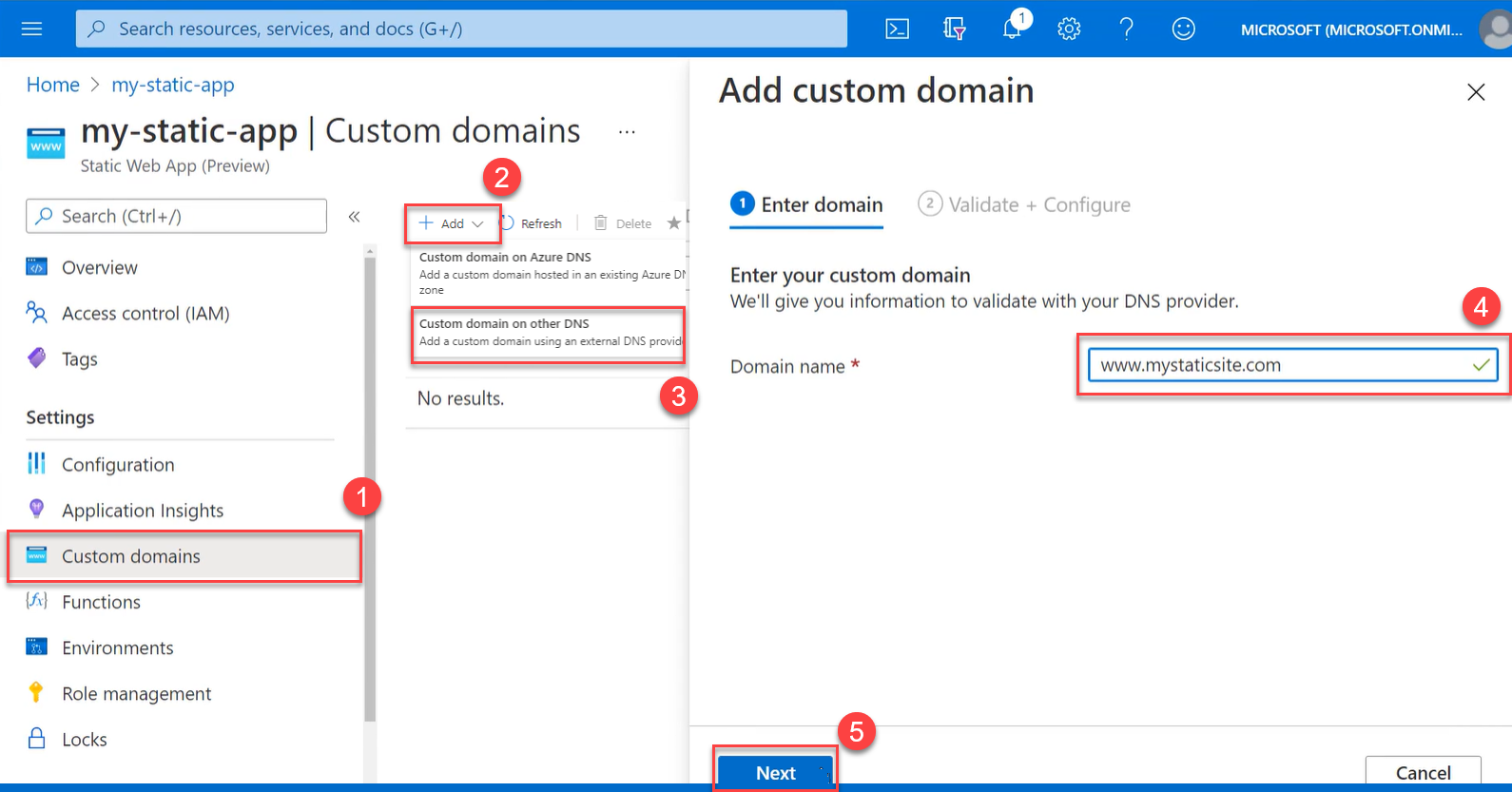
På fliken Verifiera + lägg till anger du följande värden.
Inställning Värde Domännamn Det här värdet ska matcha det domännamn som du angav i föregående steg (med underdomänen www).Posttyp för värdnamn Välj CNAME. Markera Lägga till.
Azure verifierar att CNAME-posten har skapats korrekt och är tillgänglig i det globala DNS-systemet. Spridning beror på TTL (Time To Live) för din domän och kan ta flera dagar. Om verifieringen misslyckas går du tillbaka för att lägga till den anpassade domänen senare.
När uppdateringen är klar öppnar du en ny webbläsarflik och går till din domän med underdomänen
www.Du bör se din statiska webbapp i webbläsaren. Kontrollera platsen för att kontrollera att webbplatsen hanteras på ett säkert sätt med hjälp av
https.